由于我们经常会在word文档中插入各种各样的图片,就会导致word文档的kb尺寸变得非常的大。如果我们想要将这些word文档上传到系统,通常会被拦截。如何来减少word文档的kb尺寸就是我们要解决的一个问题了。
当word文档非常庞大的时候,不仅影响我们的存储及传输,在一些系统上传的时候也会被限制,因此我们经常会碰到需要将现有的word文档kb尺寸减小的需求。
如果仅仅是单个word文档,想要进行kb尺寸的调整,有非常多的方法可以实现,但是如果有大量的word文档,我们通常就得自己去编写批量处理脚本来进行文档尺寸的调整了。
如果你不会脚本编写,那也没关系。今天就给大家介绍一种非常高效的方法,可以帮我们一次性对多个word文档的kb尺寸进行调整。
效果预览
处理前:
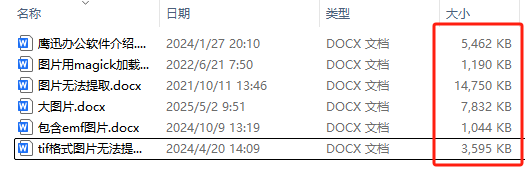
处理后:
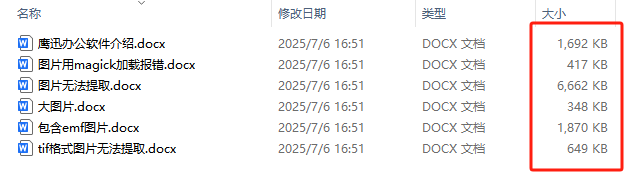
操作步骤
1、打开「鹰迅批量处理工具箱」,左侧选择「Word 工具」,右侧在文件属性分类中选择「Word优化与压缩」的功能。

2、同时选择多个需要减少kb尺寸的多个word文档。

3、设置优化与压缩的选项。
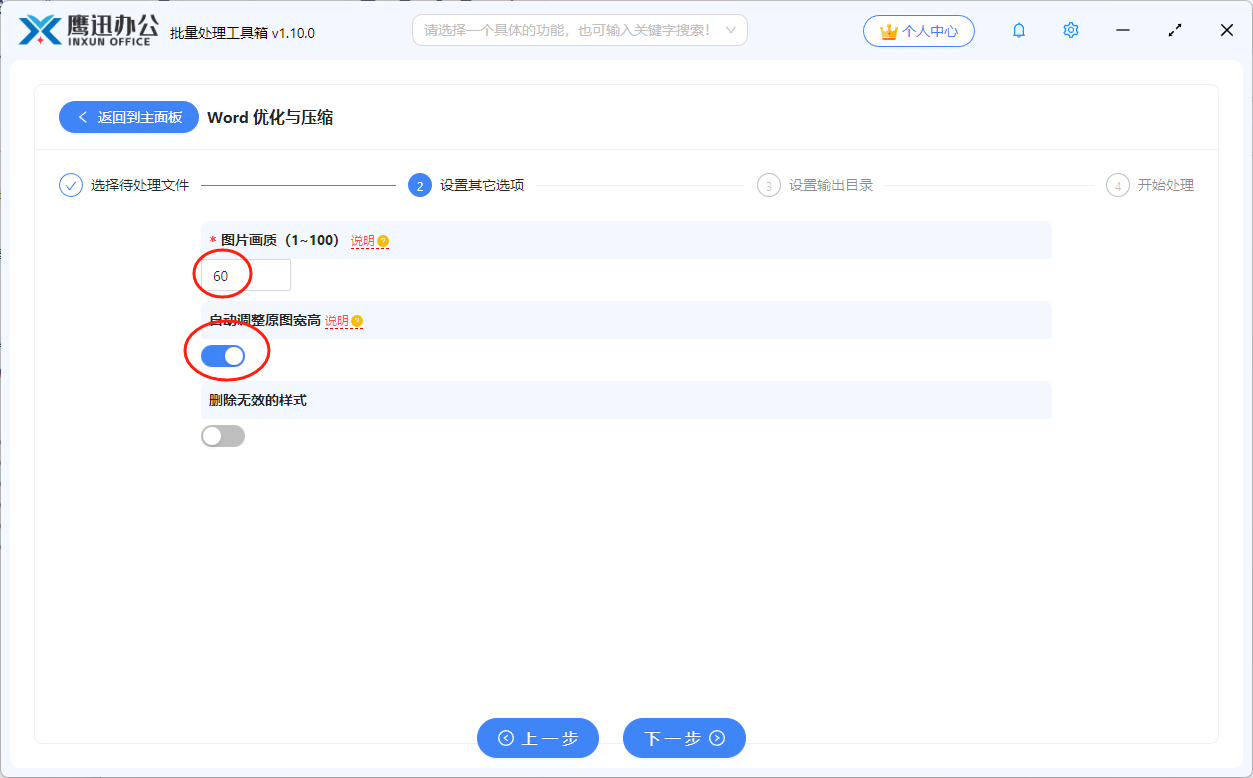
这里我们需要重点关注上图中标红圈的两部分。
【图片画质】我们可以设置一个1~100之间的数值。数值越高,压缩率越低画质越清晰。数值越低,压缩率越高画质越模糊。大家可以根据自己的实际情况选择一个合适的数值。
【自动调整原图宽高】这个选项的意思是将文档内部的原始图片宽高调整为我们眼睛看到的图片宽高。
4、设置输出目录。

5、处理完成。
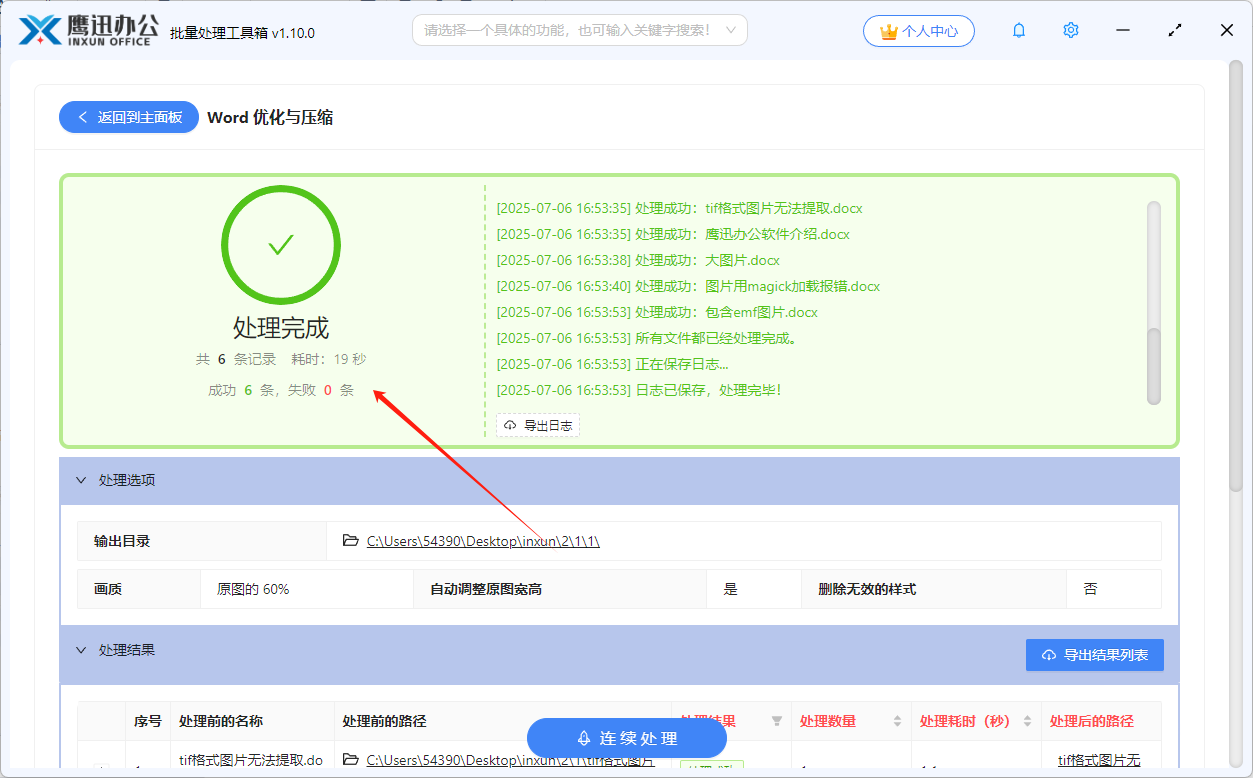
你通过前面的几步操作过后,我们所有的word文档的压缩工作就已经完成了,这个时候我们可以进入输出目录查看一下压缩后文档的kb尺寸是不是变小了很多。
通过这种方法来对word文档进行批量的压缩操作非常的简单,非常的方便,同同时也非常的高效。不管你是一个word文档还是几千几万个word文档,都只需要相同的一次操作就可以了。
大家以后如果碰到需要减少word文档kb尺寸大小的时候,赶紧来试试这个方法吧。
